برای مشاوره نحوه امضا کردن در ورد
برای مشاوره نحوه امضا کردن در ورد


امروزه بسیاری از اشخاص برای رسمیت بخشیدن به اسناد الکترونیکی خود از اضافه کردن امضای خود در word استفاده می کنند. این قابلیت جدید نرم افزار ورد به بسیاری از افراد حقیقی و حقوقی کمک می کند تا در صورت عدم توانایی ثبت امضای حضوری در مدارک، با درج امضای خود اوراق و اسنادی که به صورت الکترونیکی برای آن ها در سامانه های مختلف ثبت می شود را شخصی سازی کرده و به آن ها رسمیت ببخشند.
امضا کردن در ورد در حین نوشتن قراردادهای مهم کاری یا نامه های اداری، کمک شایانی به اشخاص می کند. به کمک این قابلیت که به تازگی توسط تیم مایکروسافت به ورد افزوده شده است، اشخاص می توانند امضای شخصی خود را به صورت دیجیتال به فایل مدارک یا نامه ها و اسناد اضافه کنند تا از نظر حقوقی هیچ مشکلی برای آن ها پیش نیاید. در این مقاله به طور کامل تمامی روش های اضافه کردن امضا در word توضیح داده شده است.
امضا کردن در ورد
در سال های اخیر با الکترونیکی شدن بسیاری از اعمال انسان، گاهی اوقات امکان دارد در موقعیتی که حضور شخص در یک زمان و مکان خاص ممکن نباشد، نیاز به امضای وی باشد. در این موقعیت ها که ممکن است در شرایطی اضطراری یا مکانی دیگر به سند یا نامه یا مدرکی با امضای یک شخص نیاز باشد، امضا کردن در ورد به اشخاص کمک می کند.
در گذشته و پیش از وجود این قابلیت در ورد، اشخاص می بایست ابتدا اسناد الکترونیکی خود را چاپ کرده، آن ها را با خودکار امضا می کردند و سپس دوباره این سند یا نامه امضا شده را به کمک دستگاه اسکن کرده و آن را در سامانه یا سیستم خود ذخیره می نمودند. اما ضمن آن که این فرایند وقت گیر بود، بسیاری از افراد نیز به امکانات آن دسترسی نداشتند.
روش مناسب به جای تمام این مراحل پیچیده و زمان بر، اضافه کردن امضای فرد توسط ورد به اسناد و مدارک اداری افراد است. در نرم افزار ورد از گروه مایکروسافت، اشخاص می توانند به سه روش مختلف امضای خود را به اسناد و نامه و مدارک اداری خود ضمیمه کنند و هیچ نیازی به قلم یا نسخه فیزیکی آن مدرک نداشته باشند. در ادامه این مقاله به سه روش افزودن امضا به ورد پرداخته شده است.
روش های افزودن امضا در ورد به سه دسته تقسیم می شوند که هر سه آن ها روش های کاربردی و ساده ای هستند. این روش ها عبارتند از :
درج عکس اسکن شده از امضا
افزودن خط امضا
اضافه کردن امضا در word به صورت دیجیتالی
در روش آخر اشخاص به یک خط امضای شخصی سازی شده نیاز دارند که پس از دریافت آن از ورد می توانند برای گرفتن مجوز های امنیتی توسط شرکت های معتبر اقدام کرده و سپس امکان افزودن امضای دیجیتال شخصی خودشان را خواهند داشت.
نحوه اضافه کردن امضا در ورد
در صورتی که شخصی قصد داشته باشد به فایل ورد خود امضای شخصی خود را اضافه کند، یکی از روش های آن افزودن عکس امضا به آن فایل است. به این منظور شخص باید از امضای خود در سیستم یک عکس یا تصویر با کیفیت داشته باشند. در صورتی که این تصویر، اسکن شده امضای او باشد، امضای نهایی او کیفیت و وضوح بهتری خواهد داشت.
به همین منظور فرد باید در منوی کشویی بالای نرم افزار ورد، وارد زبانه insert شود. سپس گزینه pictures را انتخاب کرده و در این مرحله به محلی که تصویر اسکن شده از امضای خود را در آن ذخیره کرده است، رفته و فایل تصویر اسکن شده امضای خود را انتخاب کند.

در این مرحله پس از انتخاب و وارد کردن تصویر امضای خود می تواند وارد زبانه picture format و با انتخاب گزینه crop حاشیه های اضافی و غیرضروری که در اطراف تصویر وجود دارد را برش داده و حذف کند. پس از برش حاشیه های تصویر، با انتخاب گزینه save as picture یا insert او می تواند فایل تصویر خود را به تصویر اسناد یا مدارک خود اضافه نماید.
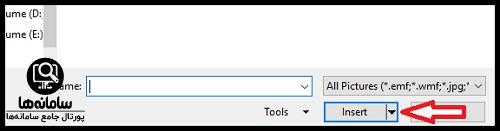
همچنین قابلیت دیگری در زبانه picture format وجود داشته که در گزینه position قرار دارد. افراد با انتخاب این گزینه می توانند هنگام آپلود عکس، موقعیت قرارگیری تصویر درج شده از امضای خود را در صفحه سند یا نامه یا مدرک مشخص کنند.
افزودن امضای دیجیتال در ورد
افزودن امضای دیجیتال در ورد به اسناد و مدارک اداری توسط افراد روش بسیار مطمئن و دارای امنیتی است که اشخاص حقوقی استفاده بسیاری از آن دارند. برای داشتن امضای دیجیتال، اشخاص به دارا بودن یک signature line و یک گواهی نامه یا مجوز امنیتی نیاز دارند. اما سوال این است که دلیل نیاز به این گواهی امنیتی چیست؟
در اصل مهم ترین کاربرد این مجوزها رسمیت بخشیدن کامل به خط امضای شخص است اما گواهی های امنیتی برای امضای دیجیتال به افراد این امکان را می دهد تا از امضای آن ها در هیچ سند دیگری سوء استفاده نشود و به این ترتیب این گواهی ها به نحوی تضمین عدم بروز کلاهبرداری از افراد را ارائه می کنند.
شرکت های معتبر بسیاری در این حوزه وجود دارند که گرفتن گواهی از تمامی آن ها کاملا امنیتی و معتبر است. شرکت هایی از قبیل acrobat sign شرکت هایی هستند که برای افرادی که خواهان داشتن امضای دیجیتال هستند، مجوز امنیتی صادر می کنند. تمامی شرکت های نام برده از نظر اعتبار و امنیت به طور کامل مورد تایید بوده و برای کاربران ایرانی نیز قابل استفاده هستند، اما ساده ترین راه برای گرفتن مجوز امنیتی امضای دیجیتال استفاده از برنامه selfcert از گروه مایکروسافت است.
در مرحله اول شخص می بایست برای استفاده از این ابزار صادر کننده مجوز، در محلی که پوشه برنامه های office قرار دارد، selfcert را با پسوند exe پیدا کند.
سپس در کادری که برای فرد باز می شود باید نامی که می خواهد برای امضای دیجیتالی او ثبت شود وارد کند و منتظر پیام تایید OK بماند تا مجوز رسمی امضای او ثبت و صادر شود.
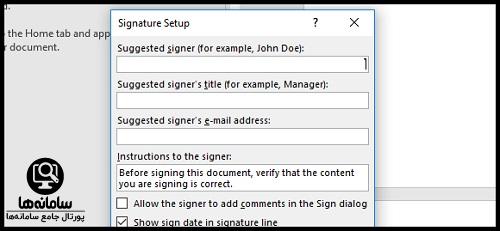
زمانی که این مراحل به پایان رسید، فرد باید به سند ورد بازگشته، دو مرتبه روی گزینه signature line کلیک کرده و در این مرحله نامی که با آن امضای خود را ذخیره کرده است در کادر sign وارد کرده و در نهایت با انتخاب گزینه select image و sign می تواند امضای دیجیتال خود را به سند اداری اضافه کند.
ایجاد خط امضا در ورد
اضافه کردن امضا در word با ایجاد خط امضا از جمله ساده ترین روش های افزودن امضا به فایل اسناد یا مدارک اشخاص است. برای این منظور فردی که قصد ایجاد خط امضا در فایل مدارک خود را دارد باید به ترتیب مراحل گفته شده را انجام دهد. شخص باید ابتدا در منوی کشویی بالای نرم افزار، وارد بخش insert شود و از باکس text گزینه signature line را انتخاب کند.

در این مرحله یک صفحه تنطیمات اولیه امضا یا signature setup برای فرد باز می شود. در این صفحه جدید باز شده، مایکروسافت از شخص اطلاعات فرد صاحب امضا مانند نام، سمت و شغل، آدرس ایمیل و ... را می خواهد. با توجه به اطلاعاتی که شخص در این مرحله وارد می کند، خط امضای مختص او طراحی شده و قابل استفاده در اسناد و مدارک اداری او است.
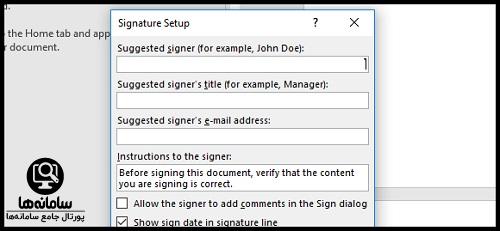
پس از ورود اطلاعات مربوطه به امضای شخصی فرد او می بایست سایز نهایی و موقعیت قرار گیری خط امضای آماده شده خود را در فایل سند یا نامه اداری که قصد دارد خط امضای خود را در آن قرار دهد مشخص کند و به همین سادگی می تواند امضای خود را در هر مدرکی که بخواهد در فایل ورد آن بدون دردسر وارد کند.
اگر بعد از خواندن این مقاله، سوال یا ابهامی در خصوص امضا کردن در ورد داشتید هم می توانید با کارشناسان مرکز مشاوره سامانه ها تماس بگیرید. کارشناسان سامانه ها تمام سوالات شما را به کامل ترین شکل ممکن پاسخگو هستند.


پاسخ مشاور: به صورت کلی سه روش وجود داره: درج عکس اسکن شده از امضا، افزودن خط امضا، اضافه کردن امضا در word به صورت دیجیتالی.